| [unchecked revision] | [unchecked revision] |
(Mise à jour pour être en accord avec la nouvelle version de la source de la page) |
(Mise à jour pour être en accord avec la nouvelle version de la source de la page) |
||
| Line 1: | Line 1: | ||
{{Tuto Details | {{Tuto Details | ||
| + | |Main_Picture=Se_connecter_et_se_déconnecter_login-01.jpg | ||
|Description=Suivez cette procédure pour vous connecter et vous déconnecter de votre compte Dokit | |Description=Suivez cette procédure pour vous connecter et vous déconnecter de votre compte Dokit | ||
|Categories=Créer et gérer son compte | |Categories=Créer et gérer son compte | ||
| Line 22: | Line 23: | ||
{{Separator}} | {{Separator}} | ||
{{Tuto Step | {{Tuto Step | ||
| − | |Step_Title= | + | |Step_Title=Cliquez sur "Se connecter" |
|Step_Content=Cliquez sur l'icône (en haut à droite de l’écran) et sélectionnez '''Se connecter'''. | |Step_Content=Cliquez sur l'icône (en haut à droite de l’écran) et sélectionnez '''Se connecter'''. | ||
| − | |Step_Picture_00= | + | |Step_Picture_00=Créer_un_compte_Create-account-01.jpg |
}} | }} | ||
{{Tuto Step | {{Tuto Step | ||
| − | |Step_Title= | + | |Step_Title=Renseignez vos identifiants |
|Step_Content=Entrez vos identifiants puis cliquez sur '''Se connecter'''. | |Step_Content=Entrez vos identifiants puis cliquez sur '''Se connecter'''. | ||
{{Info|...Si vous cochez la case « Garder ma session active », vous n'aurez pas à donner votre mot de passe à nouveau lorsque vous accéderez à Dokit depuis le même ordinateur.}} | {{Info|...Si vous cochez la case « Garder ma session active », vous n'aurez pas à donner votre mot de passe à nouveau lorsque vous accéderez à Dokit depuis le même ordinateur.}} | ||
| − | |Step_Picture_00= | + | |Step_Picture_00=Se_connecter_et_se_déconnecter_login-01.jpg |
}} | }} | ||
{{Tuto Step | {{Tuto Step | ||
| − | |Step_Title=Se déconnecter | + | |Step_Title=Cliquez sur "Se déconnecter" |
|Step_Content=Cliquez à nouveau sur l'icône en haut de l'écran et sélectionnez | |Step_Content=Cliquez à nouveau sur l'icône en haut de l'écran et sélectionnez | ||
'''Se déconnecter'''. | '''Se déconnecter'''. | ||
| − | |Step_Picture_00= | + | |Step_Picture_00=Modifier_ses_préférences_Manage-preferences-01.jpg |
}} | }} | ||
{{Notes}} | {{Notes}} | ||
Revision as of 17:34, 12 March 2019
Suivez cette procédure pour vous connecter et vous déconnecter de votre compte Dokit
Difficulty
Very easy
Duration
5 minute(s)
- Files
Step 1 - Cliquez sur "Se connecter"
Cliquez sur l'icône (en haut à droite de l’écran) et sélectionnez Se connecter.
Step 3 - Cliquez sur "Se déconnecter"
Cliquez à nouveau sur l'icône en haut de l'écran et sélectionnez
Se déconnecter.
Published
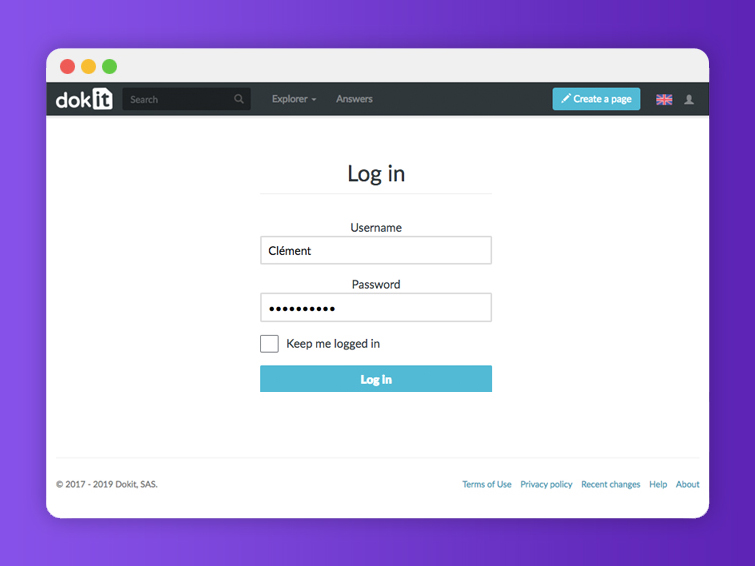


 Français
Français English
English